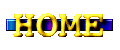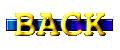BUFFALO WCR-GN をゲット!
 2011年10月21日、中国重慶の南坪にある METRO (麦徳龍)で IEEE802.11b/g/n 対応 Wi-Fi Router/Bridge の
BUFFALO WCR-GN
が
89元(日本円で1,100円)と格安!
でした。
2年間保証付きです。
2011年10月21日、中国重慶の南坪にある METRO (麦徳龍)で IEEE802.11b/g/n 対応 Wi-Fi Router/Bridge の
BUFFALO WCR-GN
が
89元(日本円で1,100円)と格安!
でした。
2年間保証付きです。
日本の BUFFALO では発売していないモデルでグローバル製品です。
118×23×104mm, 144g のとてもコンパクトな Wi-Fi 装置で旅行や出張にも携帯できます。
IEEE802.11n と言っても最高速度は 150Mbps のものです。
IEEE801.1n 300Mbps の製品もありますが、経験よりモバイル機器との Wi-Fi 接続は 150Mbps で十分です。
速度よりコンパクト性や安定性のほうが重要です。
使ってみました
-
外観
-
デザインは良くランプ表示なども判りやすいです。
-
縦置き、横置きいずれも可能です。
縦置きにする場合は安定化するための脚を取り付けします。
コンパクトのため横置きでもスペースがそれほど必要なく邪魔になりません。
-
アンテナは1本で取り外しできません。
縦置き、横置きに対応できるよう自由に折れ曲がります。
-
有線ポート
-
WAN 1ポート、LAN 4ポートあるので有線ルータとしても使えます。
-
Bridge モードにすると WAN ポートが LAN ポートとして使えるようになります。
Router/Bridge モードは管理画面から設定します。
-
全てのポートは 100BASE-TX/10BASE-T に対応します。
-
 管理画面
管理画面
-
Web アクセスで表示される管理画面は洗練されていて設定しやすいです。
-
マルチ言語対応で「英語」「ドイツ語」「フランス語」「イタリア語」「中国語」「タイ語」で表示できます。
-
「Language = AUTO」に設定しておくと、自動的に Web 設定に合わせた言語で表示されます。
-
日本語表示はできませんが英語で表示できるので十分と思います。
-
Wi-Fi セキュリティ
-
暗号化は WPA2-PSK (AES, TKIP)、WPA-PSK (AES, TKIP)、128/64 bit WEP に対応します。
-
この中で最強なのは WPA2-PSK AES です。
-
マルチ SSID
-
マルチ SSID に対応しており、SSID1〜4 の4つの SSID が持てます。
-
SSID1, 2 は高度な暗号化ができます。
SSID3 は AES、SSID4 は WEP だけに対応します。
-
ノートパソコンなどでは高度なセキュリティ設定ができるので、SSID1, 2 を使うとよいです。
-
PSP や DS のようなゲーム機では WEP しか使えないので、SSID4 を使うとよいです。
-
その他
-
AOSS 機能
-
Wi-Fi 機器との自動接続設定機能です。
[AOSS] ボタンを押すだけで接続&強力なセキュリティ設定が自動的に行われます。
-
ダイナミック DNS (DDNS)
-
AC アダプタ
-
スイッチング電源タイプで、AC 入力は AC100〜240V 50/60Hz に対応しています。
DC 出力は +12V 1A です。
-
プラグ形状が日本と同じ2ピンタイプなので、日本でもこのまま使えます。
-
使用感
-
ホテルの有線 LAN に接続することを前提に Router/Bridge モードいずれを使うか?
-
Router モードで使ってみた
-
WAN/LAN 共に DHCP で自動接続できるのでお手軽です。
-
ルータ〜ルータ接続となる訳ですが、サーバを立てる理由がなければ、これでネット接続は問題ありません。
-
WCR-GN 管理画面へはパソコンの IP アドレス設定を変更することなく、そのまま接続できます。
-
WAN から WCR-GN 管理画面へアクセスできないので、外部者から WCR-GN を乗っ取られる心配はないです。
-
Bridge モードで使ってみた
-
WCR-GN では Bridge モードにすると WAN 設定と DHCP 設定が無効になり、WAN ポートは LAN ポートになります。
マルチ SSID 機能は Router モードと同様に有効です。
Very Good !! です。
これが普通だと思うのですが、世の中の Router/Bridge 装置ではこうでないのが実に多いのです。
「Bridge モードなのに DHCP が活きていて、どうやって使うの?」「Bridge モードにしたらマルチ SSID 機能が使えない」というのが多いのです。
-
ホテルのネットワークにお手軽接続できました。
ルータ〜ルータ接続の問題はないです。
-
WCR-GN 管理画面は標準で 192.168.11.100 となりホテルのネットワークと異なります。
従って、WCR-GN 管理画面にアクセスするには、例えばパソコンの IP アドレスを 192.168.11.10 などに設定し直す必要があります。
ちょっと面倒です。
-
LAN から WCR-GN 管理画面へアクセスできてしまうので、外部者から WCR-GN を乗っ取られる心配があります。
WCR-GN 管理画面にパスワードをキチンと設定しておく必要があります。
この心配も「WCR-GN 管理画面の IP アドレス」「パスワード」という二重の壁があるので、まず問題にならないでしょう。
-
結論
-
WCR-GN では Router/Bridge モードいずれでもお手軽に接続でき、どちらでも構わないです。
-
私はネットワークの壁が少ない Bridge モードが好みです。
-
IEEE802.11n は有線でつないだような快適な速さです。
-
発熱は少なく安定性は良好です。
-
手持ちのノート PC および Android 端末とアッサリ WPA2-PSK AES 暗号化で Wi-Fi 接続できました。
-
コンパクトなのが気に入っています。
備忘録
-
工場出荷初期状態は Router モードです。
| |
Router |
Bridge |
| Username |
root |
root |
| Password |
(なし) |
(なし) |
| IP address |
192.168.11.1 |
192.168.11.100 |
| Subnet Mask |
255.255.255.0 |
255.255.255.0 |
-
工場出荷初期状態に戻す方法
- 電源が入って動作状態であることを確認します。
- (縦置きにした場合の)底にある [RESET] ボタン3秒以上押し続けます。
-
ドキュメント
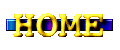
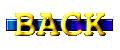
 管理画面
管理画面
 2011年10月21日、中国重慶の南坪にある METRO (麦徳龍)で IEEE802.11b/g/n 対応 Wi-Fi Router/Bridge の
BUFFALO WCR-GN
が
89元(日本円で1,100円)と格安!
でした。
2年間保証付きです。
2011年10月21日、中国重慶の南坪にある METRO (麦徳龍)で IEEE802.11b/g/n 対応 Wi-Fi Router/Bridge の
BUFFALO WCR-GN
が
89元(日本円で1,100円)と格安!
でした。
2年間保証付きです。